Содержание
Хотя при запуске виджеты экрана блокировки были ограничены сторонними приложениями на iPhone, со временем они получили поддержку сторонних разработчиков. Это отличный способ получить доступ к определенным функциям ваших любимых приложений. Многие сталкивались с проблемами, когда виджет блокировки не работал должным образом. Если вы среди них, ознакомьтесь с лучшими способами устранения сбоев виджетов на экране блокировки на iPhone.
1. Включить виджеты экрана блокировки
Apple позволяет отключать виджеты экрана блокировки, когда ваше устройство заблокировано. Вы можете включить эту опцию и получить к ним доступ, даже если ваш iPhone или iPad заблокирован.
1. Откройте Приложение «Настройки» и выберите Face ID и пароль.
2. Введите пароль вашего устройства. Включите переключатель Виджеты экрана блокировки.

Заблокируйте свой iPhone или iPad и проверьте, отображаются ли добавленные виджеты. Продолжайте читать, если вы по-прежнему не можете получить доступ к виджетам экрана блокировки.
2. Перезагрузите iPhone
Перезагрузка iPhone позволяет устранить такие распространенные неполадки в дороге. Стоит попробовать, прежде чем мы рассмотрим другие приемы.
1. Продолжайте одновременно нажимать боковую кнопку и одну из кнопок громкости. Используйте ползунок, чтобы выключить телефон.
2. Подождите минуту и нажимайте боковую кнопку, пока не увидите логотип Apple.
3. Создать новый экран блокировки
Вы также можете создать новый экран блокировки и попробовать добавить виджеты. Вот как:
1. Перейдите на экран блокировки iPhone и нажмите и удерживайте его.
2. Проведите пальцем влево и нажмите +. Выберите новые обои для экрана блокировки.
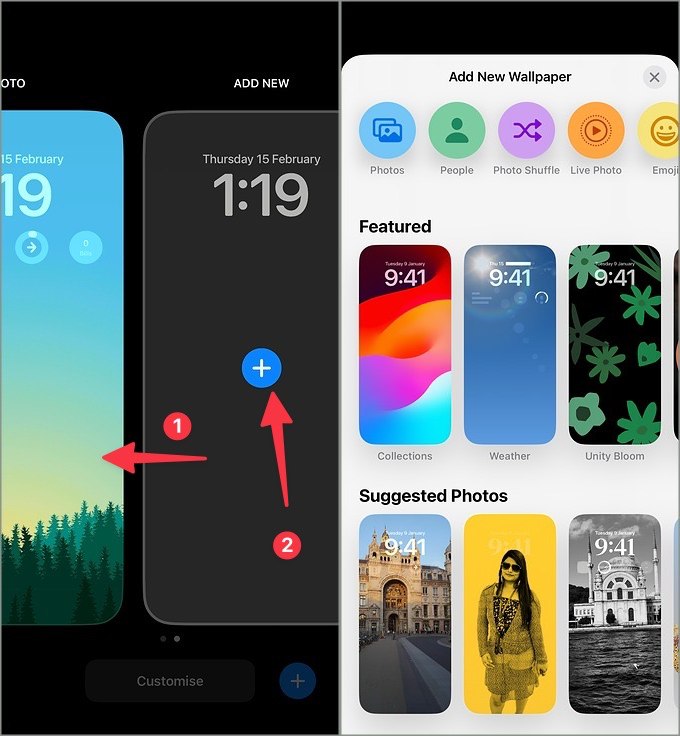
3. Нажмите под часами и начните добавлять виджеты. Когда вы будете удовлетворены изменениями, нажмите «Готово».
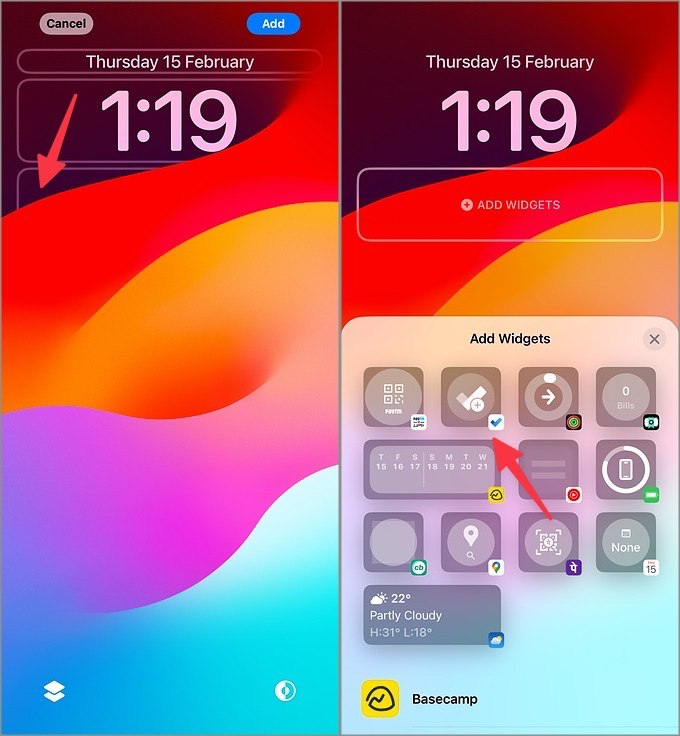
Вы можете провести вверх по старому экрану и нажать «Удалить».
4. Включить разрешение на передачу мобильных данных
Если у определенного приложения нет разрешения на передачу данных по сотовой сети, оно может не отображать последние данные в виджете экрана блокировки. Вам необходимо включить разрешение на передачу данных по сотовой сети в настройках.
1. Откройте приложение «Настройки» и найдите соответствующее приложение.
2. Выберите приложение и включите переключатель Мобильные данные.
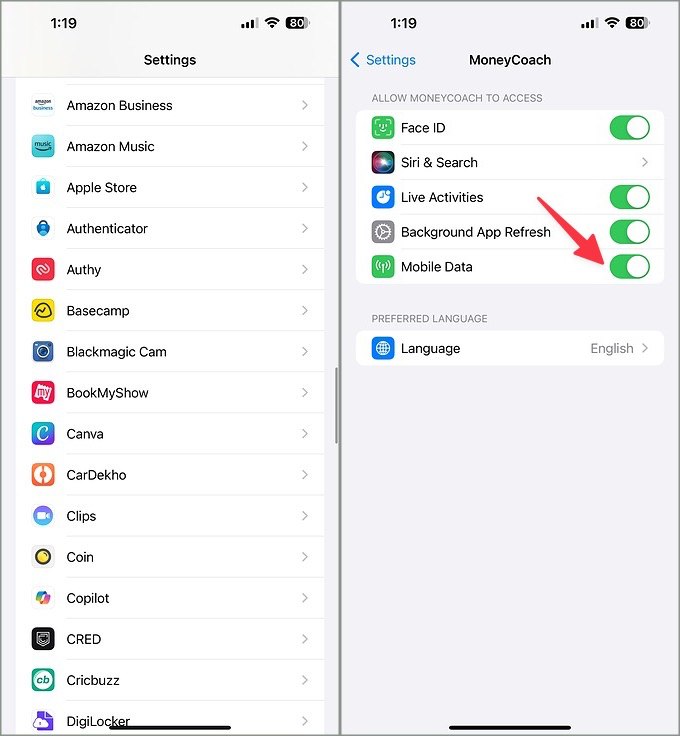
5. Включить разрешение на определение местоположения
Помимо разрешения на передачу мобильных данных, приложению также требуется разрешение на определение местоположения, чтобы отображать полезную информацию на экране блокировки. В качестве примера возьмем приложение «Погода».
1. Запустите приложение «Настройки» и выберите Погода.
2. Нажмите Местоположение.
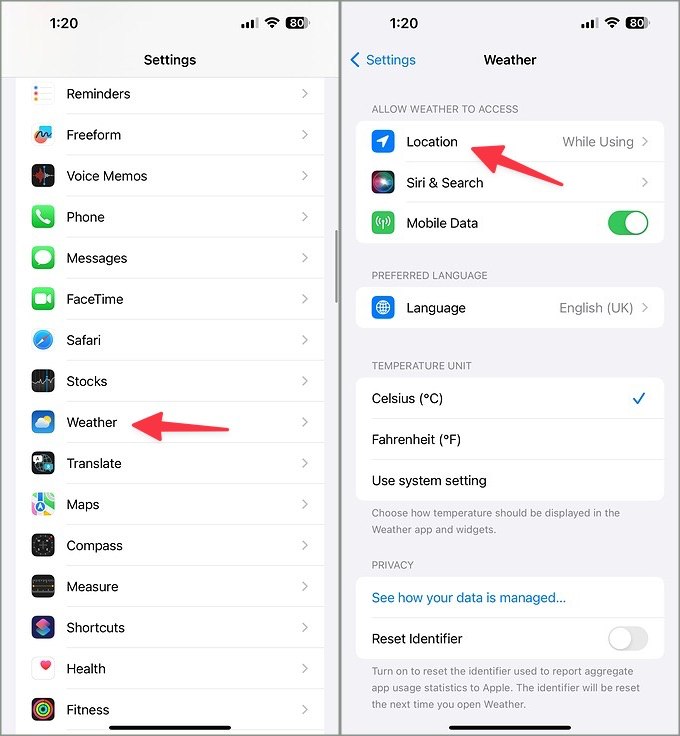
3. Выберите При использовании приложения или виджетов.
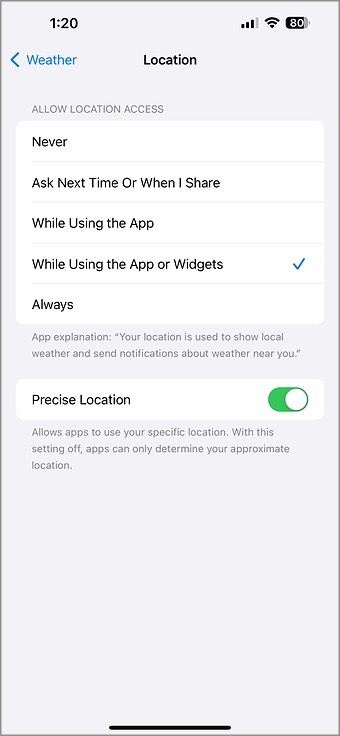
6. Попробуйте другой виджет экрана блокировки
Большинство приложений для iOS и iPadOS предлагают на выбор несколько виджетов экрана блокировки. Если какой-то виджет не работает, удалите его и попробуйте другой (однако другой виджет не будет предлагать ту же функциональность).
1. Нажмите и удерживайте экран блокировки и нажмите Настроить. Выберите экран блокировки.
2. Нажмите на виджет и нажмите значок –.
3. Прокрутите до того же приложения и добавьте еще один виджет.
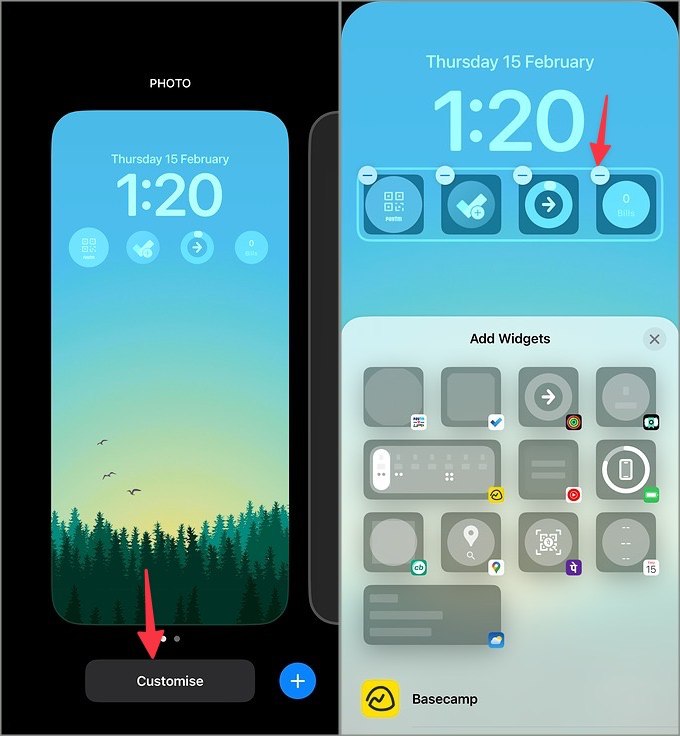
7. Отключить режим энергосбережения
Активное пониженное энергопотребление может испортить виджеты на экране блокировки. Вам необходимо отключить его в приложении «Настройки» на iOS. Вот как:
1. Откройте приложение «Настройки» на iPhone.
2. Перейдите к пункту Аккумулятор и отключите Режим энергосбережения.
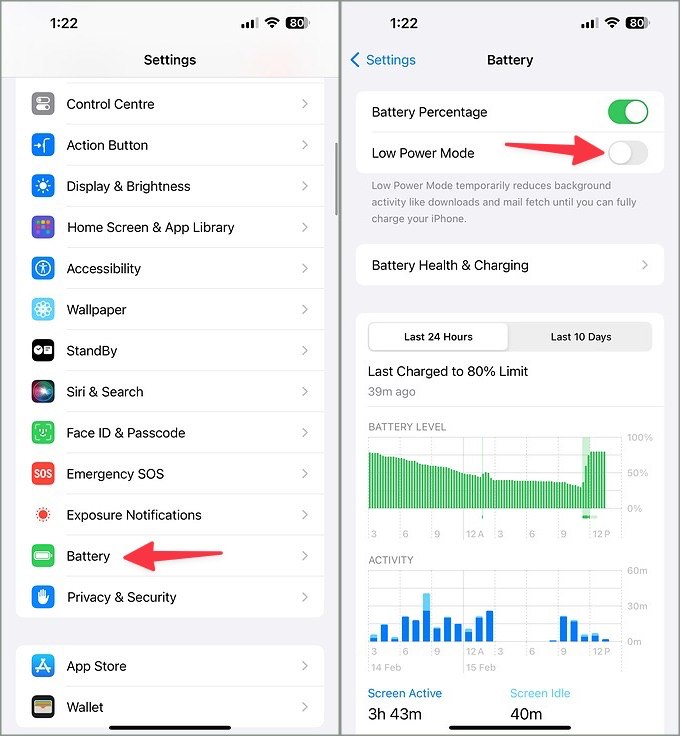
8. Отключить режим низкого трафика
iOS и iPadOS приостанавливают фоновую синхронизацию, когда включен режим низкого трафика. Вам необходимо отключить эту опцию и попробовать использовать виджеты экрана блокировки без ошибок.
1. Откройте Приложение «Настройки» и выберите Мобильный сервис.
2. Выберите Параметры мобильных данных.
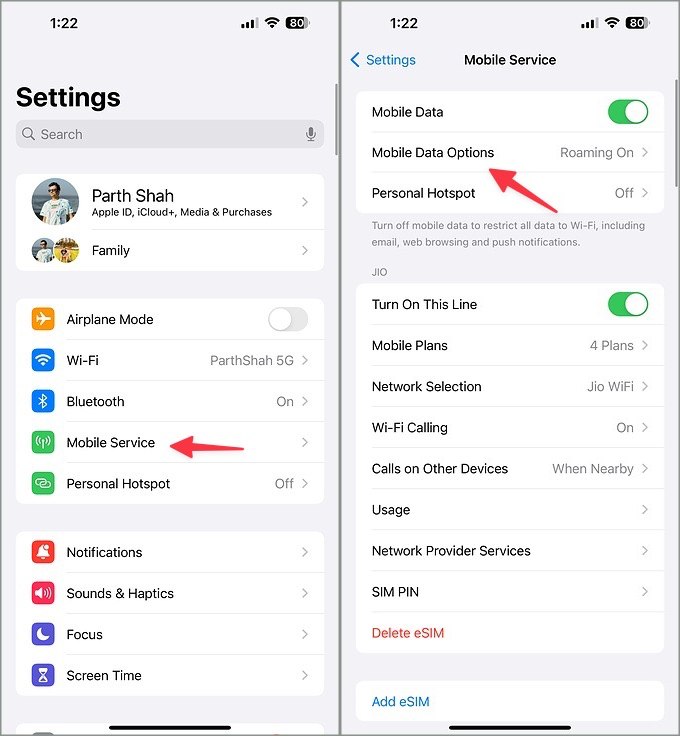
3. Нажмите Режим передачи данных и выберите Стандартный.
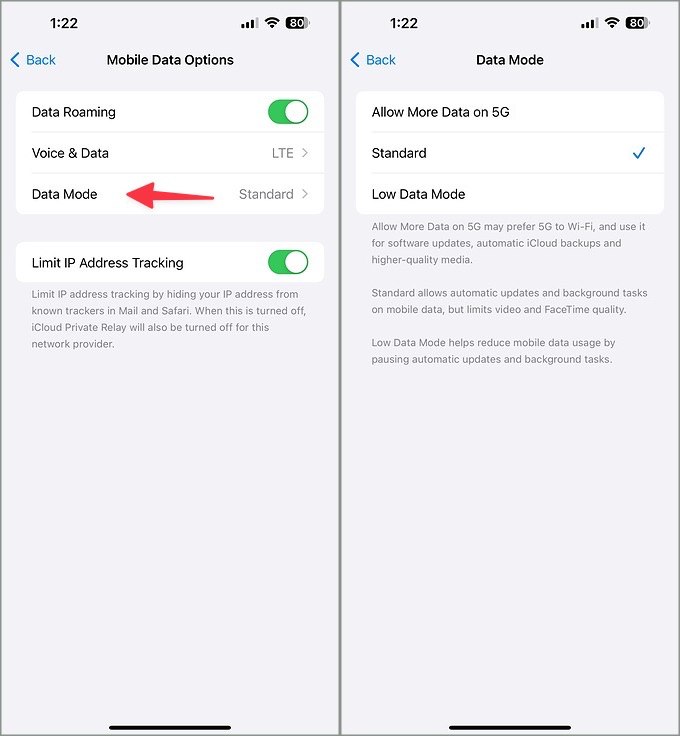
9. Изменить язык устройства
Одному из пользователей Reddit удалось исправить виджеты экрана блокировки, изменив язык устройства. Стоит попробовать.
1. Откройте приложение Настройки и выберите Общие.
2. Откройте меню Язык и регион.
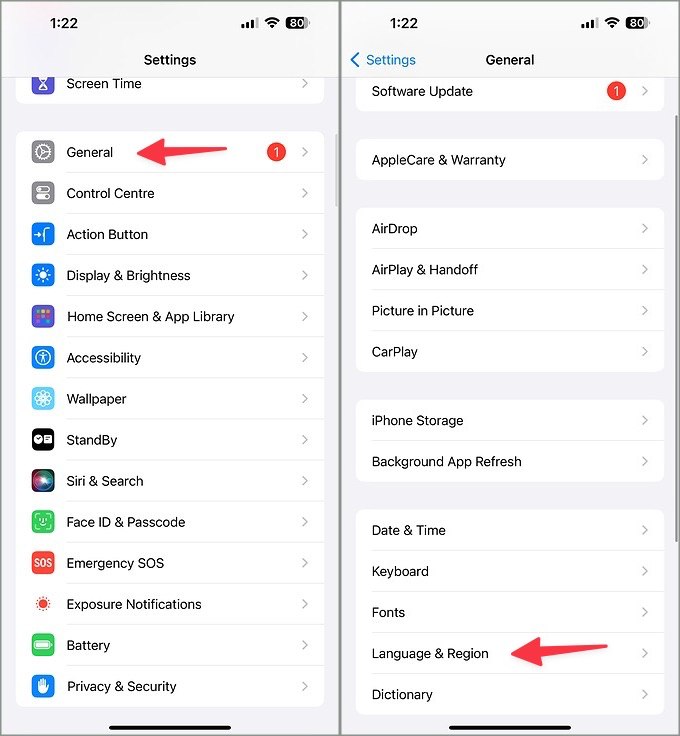
3. Добавьте и измените язык вашего устройства.
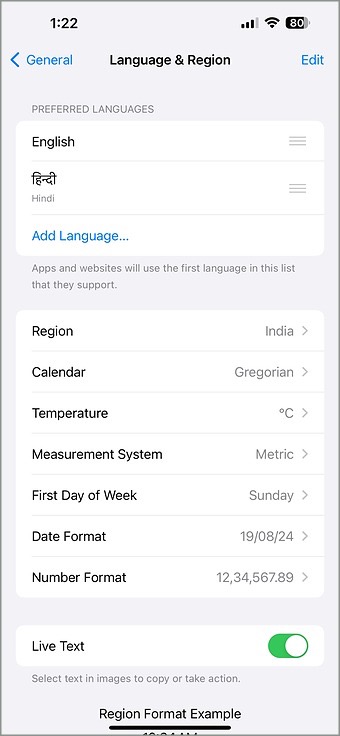
Вернитесь к предпочитаемому вами языку, перезагрузите устройство и попробуйте использовать виджеты экрана блокировки.
10. Приложение выгружено
В iOS и iPadOS предусмотрена функция выгрузки неиспользуемых приложений. Если вы добавили виджеты экрана блокировки из таких приложений, они исчезнут при выгрузке приложения. На главном экране вы видите значок приложения, выделенный серым цветом. Нажмите на него, чтобы загрузить приложение еще раз.
Apple представила эту функцию, чтобы освободить место на вашем устройстве. Однако если на вашем iPhone или iPad достаточно места для хранения данных, воспользуйтесь приведенными ниже инструкциями, чтобы прекратить такое поведение.
1. Откройте «Настройки» и перейдите к App Store.
2. Отключите переключатель Выгрузить неиспользуемые приложения.
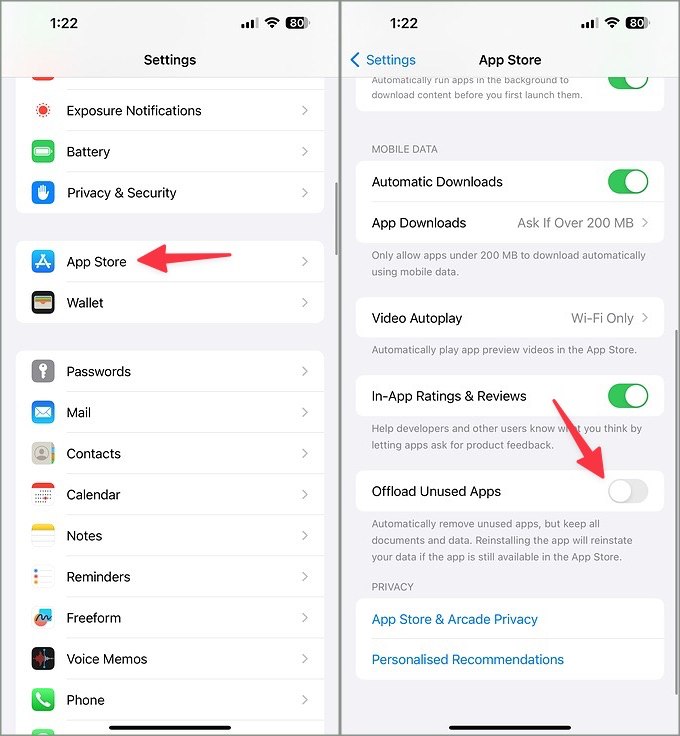
11. Сбросить все настройки
Неправильные настройки устройства могут привести к ошибкам в работе виджетов экрана блокировки. Вам следует сбросить все настройки и повторить попытку.
1. Откройте «Настройки» и выберите Общие.
2. Нажмите Сбросить или перенести iPhone.
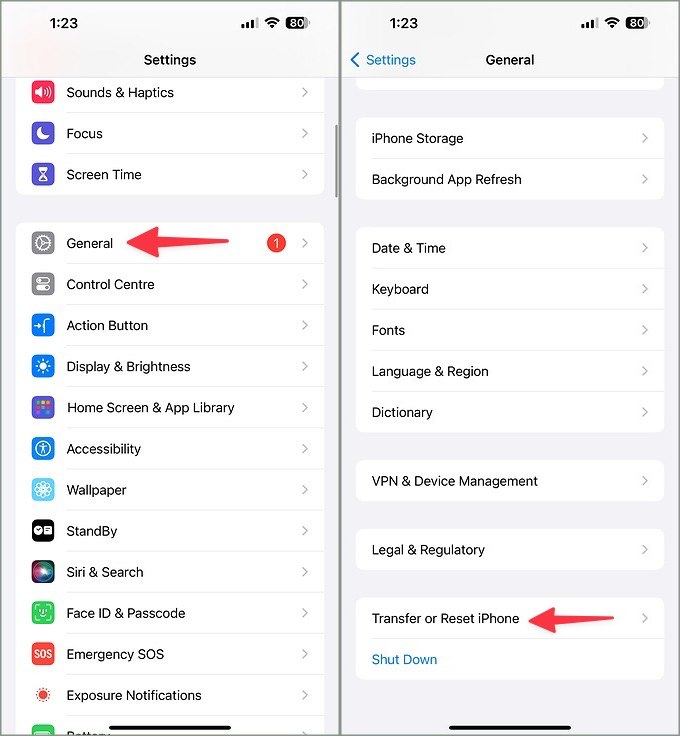
3. Нажмите Сбросить и нажмите Сбросить все настройки.
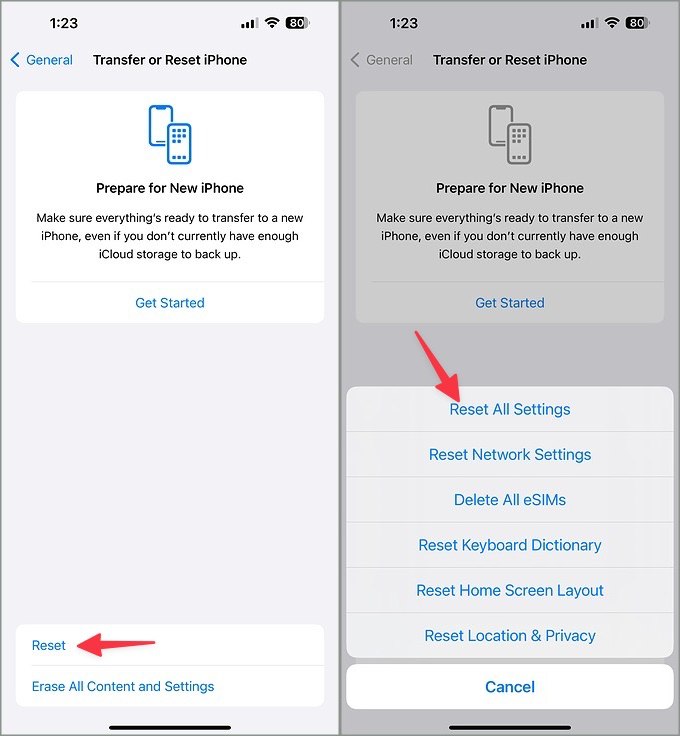
Подтвердите свое решение, и все готово.
12. Обновить затронутые приложения
Устаревшие приложения могут быть основной причиной неработающих виджетов на экране блокировки. Вам следует зайти в App Store, обновить такие приложения до последней версии и повторить попытку.
13. Обновите iOS
Виджеты на экране блокировки не работают или не отображаются, возможно, из-за сбоя iOS. Вам следует обновить iOS до последней версии.
1. Откройте «Настройки» и выберите Общие.
2. Выберите Обновление ПО и установите последнюю версию iOS.
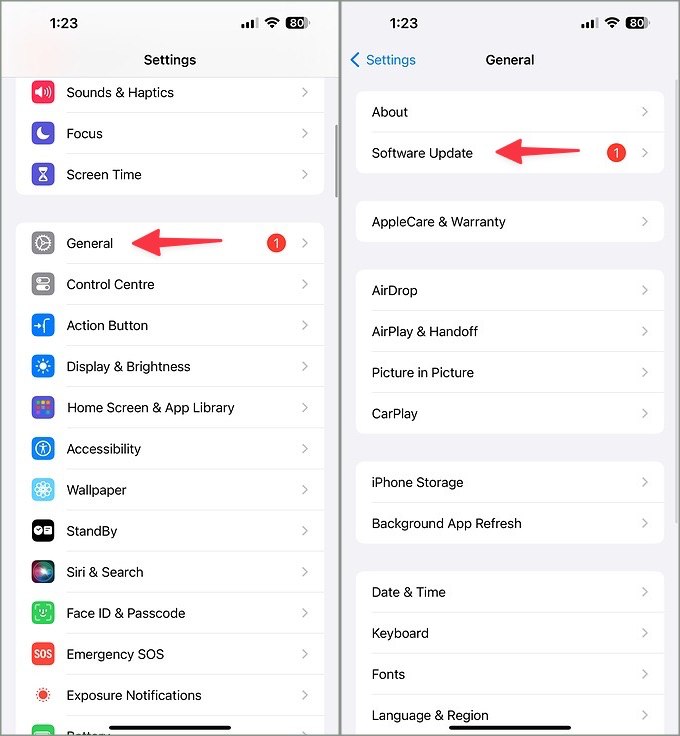
Доступ к любимым приложениям на экране блокировки
Виджеты на экране блокировки играют жизненно важную роль на вашем iPhone. Эти виджеты, которые не отображаются или не работают, могут испортить вашу идеальную настройку iOS и iPadOS. Если ни один из способов не помог, свяжитесь с разработчиком приложения по электронной почте и подробно объясните проблему.
